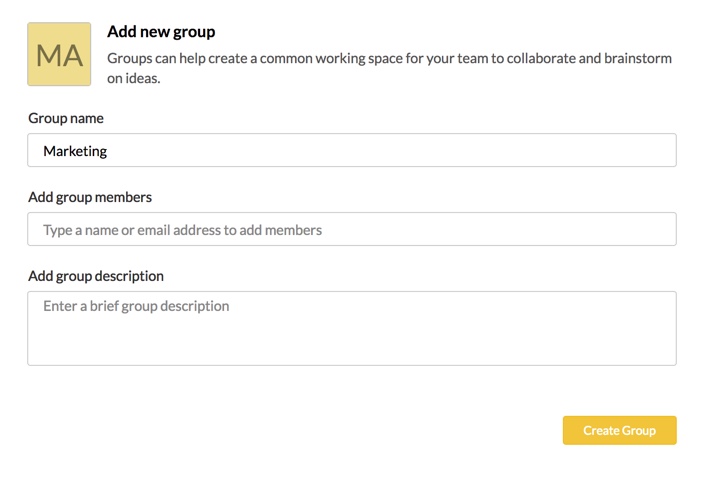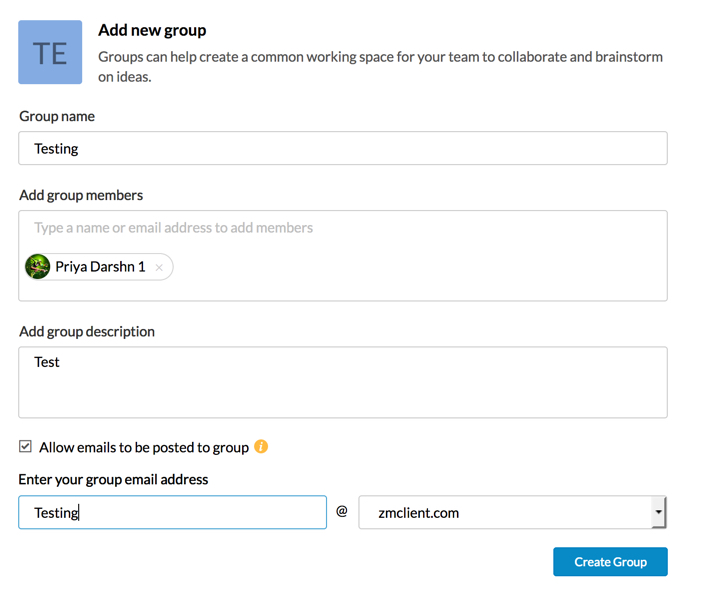Gruppen verwalten
Inhaltsverzeichnis
Gruppen
Gruppen in Zoho Mail helfen Teams und Personengruppen bei der Verbesserung der Koordination und Kommunikation, während gleichzeitig die durch interne E-Mails verursachte Unordnung im E-Mail-Postfach reduziert wird. Benutzer können sowohl zu für den E-Mail-Verkehr aktivierten Organization Groups, die von Administratoren erstellt wurden, als auch zu Personal Groups, die von anderen Benutzern erstellt wurden, gehören. Für den E-Mail-Verkehr aktivierte Gruppen sind Organisationsgruppen mit einer gemeinsamen E-Mail-Adresse. Organisationsgruppen können nur von Administratoren und Superadministratoren erstellt werden, persönliche Gruppen können jedoch von allen Benutzern erstellt werden.
Gruppen können für Streams aktivierte Gruppen oder nicht für Streams aktivierte Gruppen sein. Für Streams deaktivierte Gruppen werden separat in der Liste Disabled Groups aufgeführt. Sie können Nachrichten, Notizen, Aufgaben, Ereignisse und E-Mails in für Streams aktivierten Gruppen veröffentlichen, um mit Ihrem Team zusammenzuarbeiten. Streams-Gruppen können von den Admins deaktiviert werden. Nutzer können keine neuen Beiträge in diesen Gruppen posten, aber sie können weiterhin vorhandene Beiträge sehen, mit Tags versehen und als Favoriten markieren.
Gruppen verwalten
Im Bereich "Manage Groups" in Zoho Mail können Sie all Ihre Gruppen von einem Ort aus verwalten. Hier werden alle Gruppen angezeigt, zu denen Sie gehören. Sie können auch neue Gruppen hinzufügen, Gruppenmitglieder bearbeiten/anzeigen und die Gruppe im Rahmen Ihrer Rollenbeschränkungen in der Gruppe bearbeiten.
Klicken Sie auf das Symbol Manage Groups oben in der Streams-Gruppenliste, um zur Seite für die Gruppenverwaltung zu navigieren.
Erstellen von Gruppen
Mit der folgenden Anleitung können Sie auf der Seite für die Gruppenverwaltung neue Gruppen erstellen.
- Melden Sie sich bei Ihrem Konto für Zoho Mail an.
- Navigieren Sie mithilfe des Symbols Manage Groups zur Seite für die Gruppenverwaltung.
- Klicken Sie auf das Symbol Add new group, um eine neue Gruppe zu erstellen.

- Geben Sie den gewünschten Gruppennamen, die Gruppenmitglieder und eine Gruppenbeschreibung ein, und klicken Sie auf Create Group .
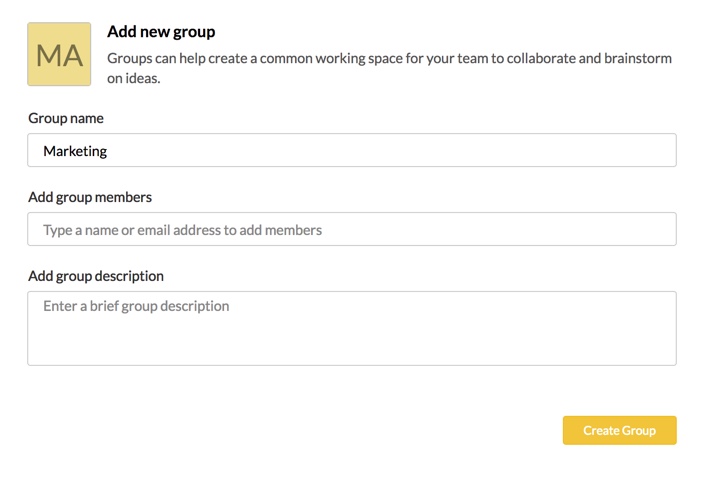
Eine persönliche Gruppe mit den angegebenen Spezifikationen wird erstellt.
Wenn Sie der Administrator Ihrer Organisation sind, können Sie im Bereich "Add new Group" für den E-Mail-Verkehr aktivierte Organisationsgruppen erstellen.
- Führen Sie die oben genannten Schritte aus, und navigieren Sie zum Abschnitt "Add new Group".
- Geben Sie den Gruppennamen, die Gruppenmitglieder und die Gruppenbeschreibung ein.
- Aktivieren Sie das Kontrollkästchen Posten von E-Mails in der Gruppe zulassen.
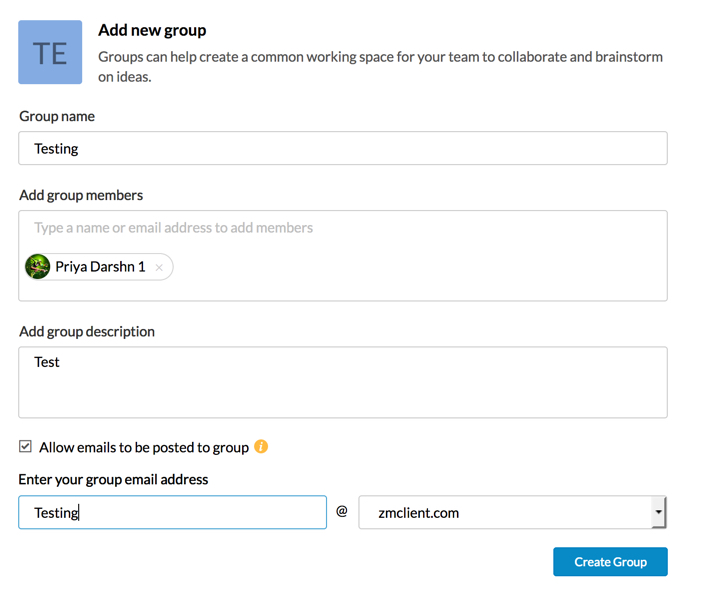
- Geben Sie die bevorzugte E-Mail-Adresse für die Gruppe ein, und klicken Sie auf Gruppe erstellen.
Eine Organisationsgruppe mit einer gemeinsamen E-Mail-Adresse wird erstellt.
Sie können für die erstellte Gruppe andere Aktivitäten durchführen, wie das Hinzufügen von Moderatoren, das Ändern von Zugriffsebenen und die Moderation von E-Mails, indem Sie im Bereich Gruppe bearbeiten auf Erweiterte Einstellungen klicken. Für den E-Mail-Verkehr aktivierte Gruppen können auch direkt über die Steuerkonsole der Administratorkonten erstellt werden. Eine ausführliche Anleitung finden Sie hier.
Gruppenansicht
Eine Zusammenfassung der einzelnen Gruppen wird als separate Karte angezeigt. Auf der Gruppenkarte werden folgende Informationen zur jeweiligen Gruppe angezeigt:
- Name und Symbol der Gruppe.
- Ihre Rolle in der Gruppe.
- Mitglieder der Gruppe.
- Streams-Status der Gruppe.
Sie können direkt auf alle Gruppen zugreifen, für die Streams aktiviert ist, indem Sie die entsprechende Gruppe auf der Seite "Gruppen verwalten" anklicken.
Mitglieder hinzufügen/anzeigen
Sie können eine Liste der Mitglieder einer Gruppe anzeigen, indem Sie in der Gruppenkartenansicht auf das Symbol Mitglieder anzeigen klicken. Wenn Sie der Moderator oder Eigentümer einer Gruppe sind, können Sie der Gruppe auch Mitglieder hinzufügen, die dieselbe Gruppe verwenden. Sie können auch die Rollen von Mitgliedern bearbeiten oder löschen.
Gruppen bearbeiten
Sie können die Gruppen bearbeiten, deren Moderator oder Eigentümer Sie sind, indem Sie auf das Symbol Gruppe bearbeiten ![]() in der rechten oberen Ecke der Gruppenkarte klicken. Sie können den Gruppennamen, die Gruppenbeschreibung und das Gruppensymbol ändern. Streams können für die Gruppe aktiviert/deaktiviert werden, indem Sie das Kontrollkästchen Streams aktivieren aktivieren bzw. deaktivieren. Sie können die Gruppe auch löschen, indem Sie auf die Schaltfläche Gruppe löschen klicken.
in der rechten oberen Ecke der Gruppenkarte klicken. Sie können den Gruppennamen, die Gruppenbeschreibung und das Gruppensymbol ändern. Streams können für die Gruppe aktiviert/deaktiviert werden, indem Sie das Kontrollkästchen Streams aktivieren aktivieren bzw. deaktivieren. Sie können die Gruppe auch löschen, indem Sie auf die Schaltfläche Gruppe löschen klicken.

Für Organisationsgruppen ist im Abschnitt "Gruppe bearbeiten" auch die Option Posten von E-Mails in der Gruppe zulassen vorhanden. Darüber hinaus wird neben dem Kontrollkästchen die Option Mehr Einstellungen angezeigt, über die Sie zur Steuerkonsole wechseln können, wo andere Gruppendaten wie die Benutzerrolle, das Gruppenlogo usw. bearbeitet werden können.
Hinweis:
Streams kann für eine Gruppe auch direkt über das Kontrollkästchen "Streams aktivieren" in der Kartenansicht deaktiviert/aktiviert werden.
Filteroptionen
Sie können die Ansicht "Gruppen verwalten" so ändern, dass Gruppen einer beliebigen Kategorie angezeigt werden. Gruppen können anhand Ihrer Rolle in der Gruppe oder auf Grundlage der Streams-Aktivierung kategorisiert werden.